Когато стартирате компютъра си с Windows 10, се появява следната грешка. Също така, дублиращи се потребителски акаунти могат да се появят на екрана за вход.
Потребителското име или паролата са неправилни. Опитай пак.
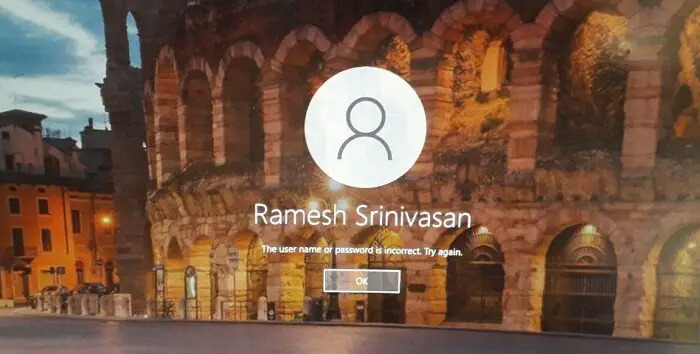
След като щракнете върху бутона OK, ще бъдете подканени да въведете правилната парола. Освен това ще забележите, че дублиран потребителски акаунт със същото име се появява в долния ляв ъгъл.
Причина
Този проблем се наблюдава при компютри, които имат активирано автоматично влизане. На компютрите, където се съхраняват идентификационни данни за автоматично влизане, грешката Потребителското име или паролата са неправилни. Опитай пак и дублираният потребителски акаунт може да се появи на екрана за вход поради една от следните причини:
- Наскоро сте променили името на компютъра. (или)
- Наскоро променихте паролата на потребителския акаунт.
Когато активирате автоматично влизане, като запазите вашите идентификационни данни (чрез netplwiz.exe
Winlogon ключ на системния регистър по-долу:
HKEY_LOCAL_MACHINE\SOFTWARE\Microsoft\Windows NT\CurrentVersion\Winlogon
Например, след промяна на името на компютъра от НАСТОЛ-JKJ4G5Q ДА СЕ OPTIPLEX-9020, на Име на домейн по подразбиране (което представлява името на локалния компютър за самостоятелни компютри) стойността на регистъра под Winlogon ключът на системния регистър все още се отнася до името на стария компютър.
По същия начин паролата на потребителския акаунт за автоматично влизане се съхранява под следния ключ на системния регистър, който е силно защитен и криптиран:
HKEY_LOCAL_MACHINE\SECURITY\Policy\Secrets\DefaultPassword
Така че, ако сте променили паролата за акаунта или името на компютъра след конфигуриране на автоматично влизане, системата не успява да влезе автоматично във вашия акаунт и показва дублирана икона на потребителски акаунт.
Решение
За да предотвратите появата на дублиран потребителски акаунт, както и грешката „Потребителското име или паролата са неправилни“ при стартиране, изчистете идентификационните данни за автоматично влизане и след това го конфигурирайте отново.
- Щракнете с десния бутон върху Старт и щракнете върху Изпълни.
- Тип
netplwiz.exeиликонтрол на потребителски пароли2и щракнете върху OK. Това отваря диалоговия прозорец Потребителски акаунти. - Активирайте Потребителят трябва да въведе потребителско име и парола, за да използва този компютър квадратче за отметка.
- Щракнете върху Приложи.
- Премахнете отметката от Потребителят трябва да въведе потребителско име и парола, за да използва този компютър квадратче за отметка.
- Щракнете върху Приложи.
- Сега въведете потребителското име и паролата, за да запазите идентификационните данни за автоматично влизане.
Текущото потребителско име и домейнът (името на компютъра) се попълват автоматично. Въведете паролата и щракнете върху бутона Активиране.
Рестартирайте Windows, за да проверите дали проблемът е разрешен сега.
Алтернативно решение
Ако наскоро сте променили името на компютъра (а не паролата за акаунта), можете да отстраните този проблем с дублиращи се потребителски акаунти с помощта на редактора на системния регистър.
Всичко, което трябва да направите, е да промените Име на домейн по подразбиране стойност на системния регистър, като се упоменава името на новия компютър.
Една малка молба: Ако тази публикация ви е харесала, моля, споделете я?
Едно "малко" споделяне от вас сериозно би помогнало много за развитието на този блог. Някои страхотни предложения:- Закачете го!
- Споделете го с любимия си блог + Facebook, Reddit
- Twitter го!